Nastavljanje prikazovanja v Streamlabs OBS lahko naredi razliko med privlačnim pretokom in povprečnim pretokom. Če želite vključiti svoje gledalce in uporabljati interaktivne elemente v vaših prenosih v živo, so ukazi nepogrešljivi. V tem vodiču vam bom korak za korakom pokazal, kako pravilno nastaviti vaše ukaze v Streamlabs OBS, da bodo vaši pretoki bolj dinamični in zabavni.
Osnovne ugotovitve
- Ukazi omogočajo interaktivnost in angažiranost med pretakanjem.
- Vsak ukaz je mogoče preprosto dodati, urediti ali izbrisati.
- Spremenljivke omogočajo personalizirane odgovore in dinamične vsebine.
Korak za korakom vodnik za nastavitev ukazov
Korak 1: Omogočite Cloudbot in preverite nastavitve
Da ustvarite lastne ukaze v Streamlabs OBS, morate omogočiti Cloudbot. To storite tako, da kliknete na simbol Cloudbot v levem meniju. Zagotovite, da je Cloudbot omogočen in mu dodelite moderacijske pravice, da zagotovite gladko delovanje funkcij.
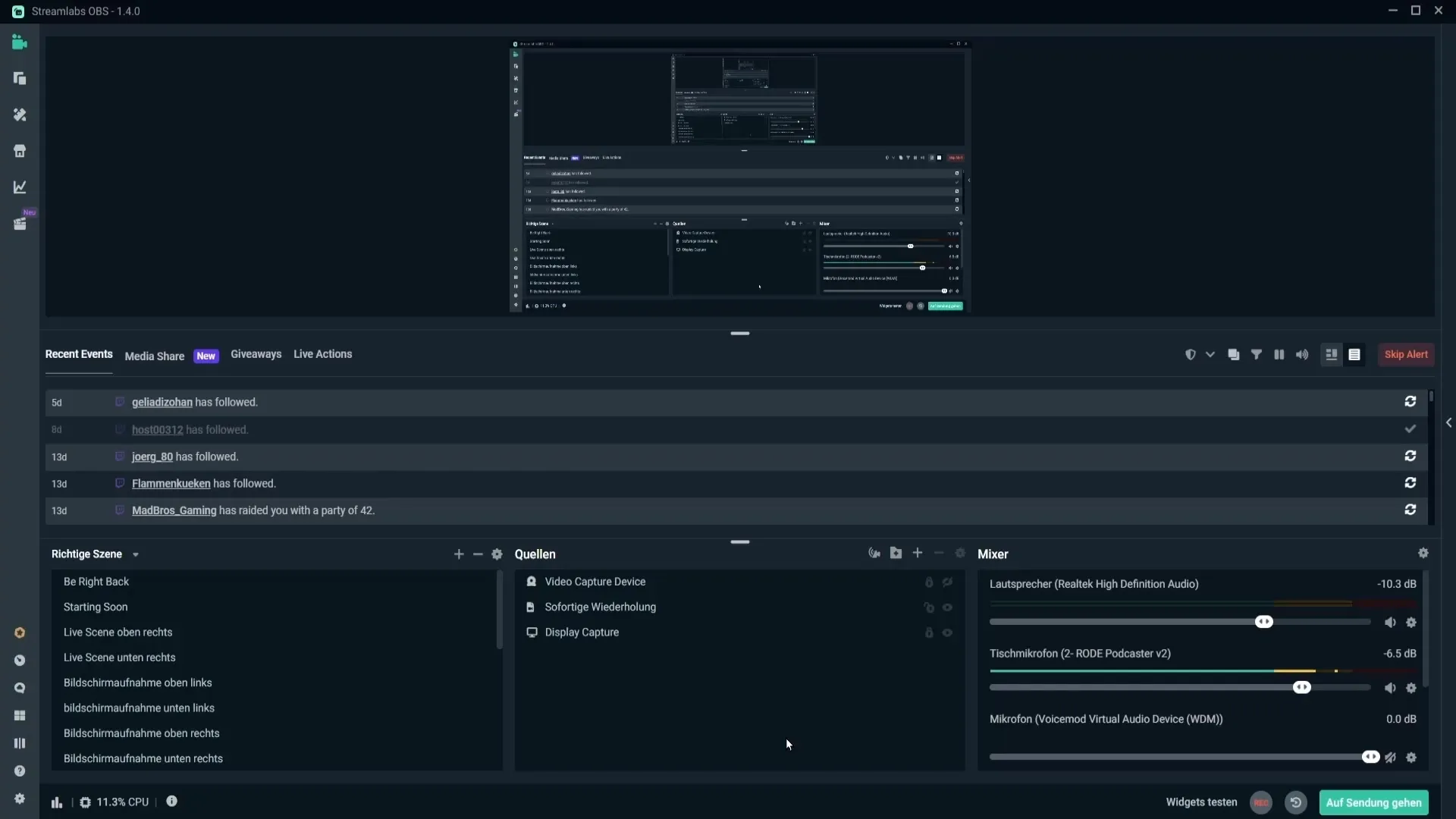
Korak 2: Navigacija do nastavitev ukazov
Po omogočitvi Cloudbota se premaknete na nastavitve za ukaze. Kliknite na zavihek "Ukazi" in videli boste različne kategorije kot so "Privzeto", "Po meri" in "Nagradna igra". Tu lahko dodajate nove ukaze ali urejate obstoječe.
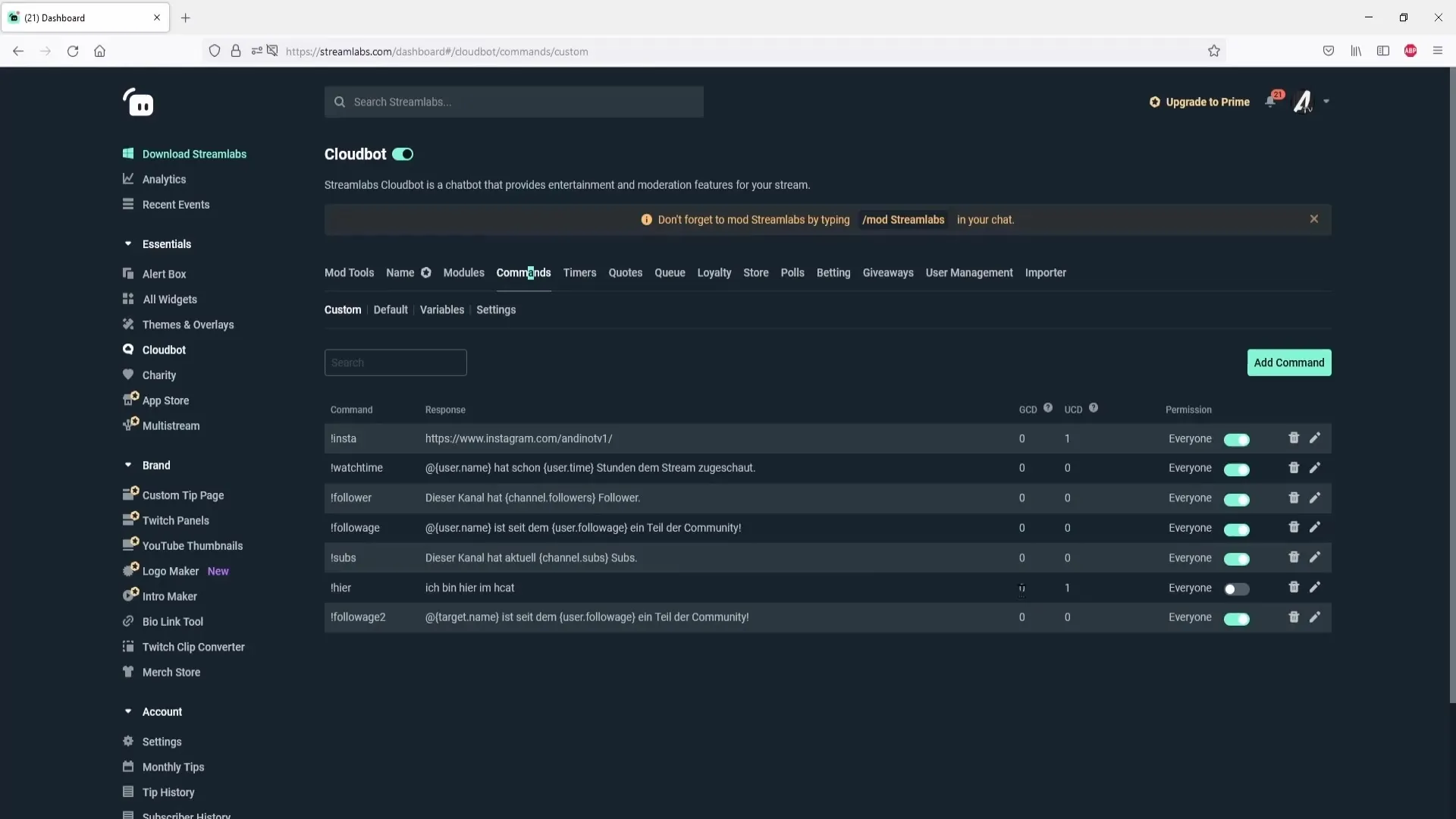
Korak 3: Dodajanje novega ukaza
Za dodajanje novega ukaza vnesite v klepet ukaz!dodaj ukaz
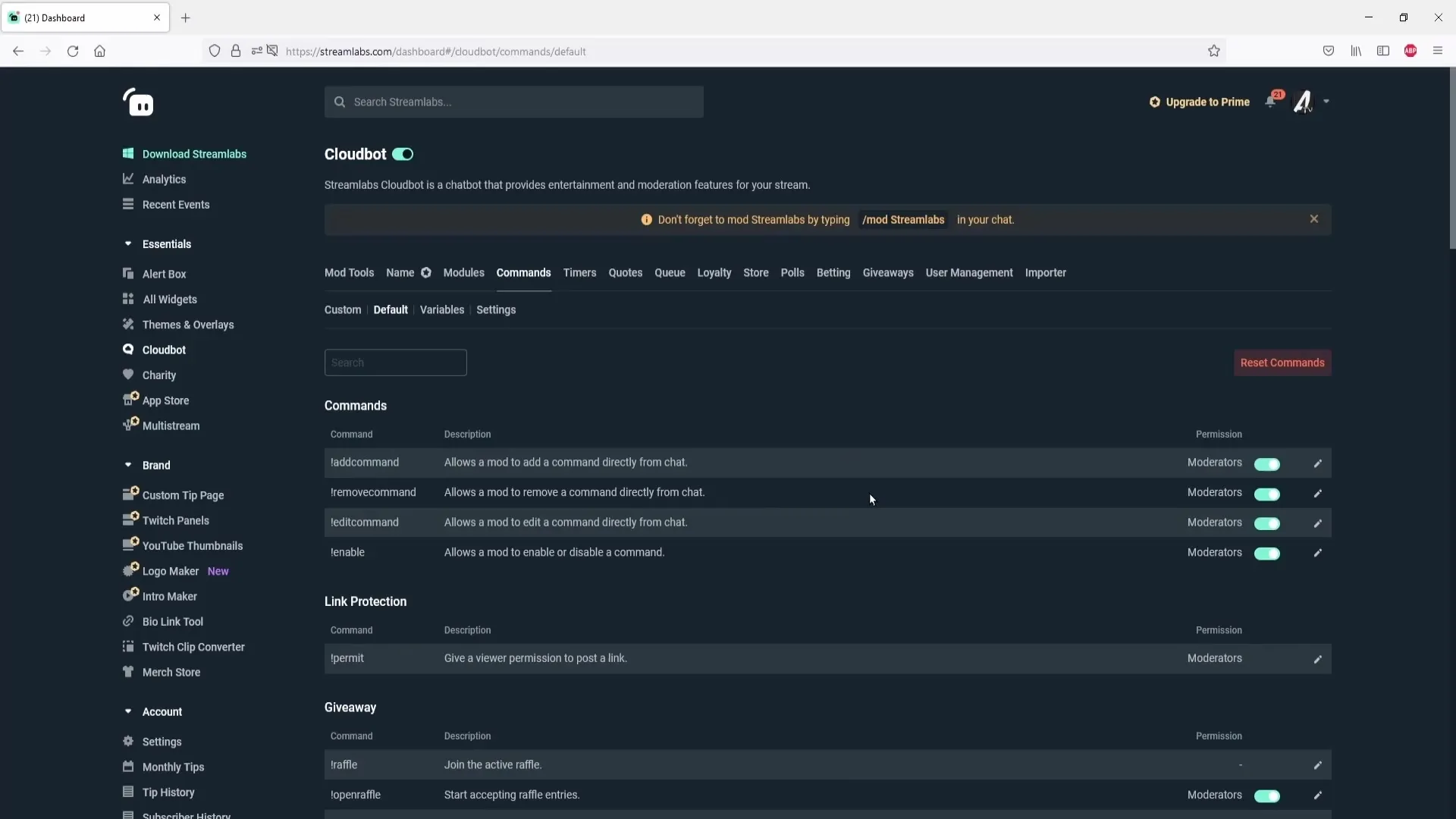
Korak 4: Brisanje ukaza
Če želite izbrisati ukaz, v klepetu vnesite ukaz!odstrani ukaz
Korak 5: Urejanje ukaza
Če želite spremeniti obstoječi ukaz, uporabite ukaz!uredi ukaz
Korak 6: Nastavitev in omejevanje dovoljenj za ukaze
Lahko določite dovoljenja za vsak ukaz, da ugotovite, kdo jih lahko uporablja. Če na primer želite zagotoviti, da lahko ukaz uporabljajo samo moderatorji, ustrezno prilagodite dovoljenja.
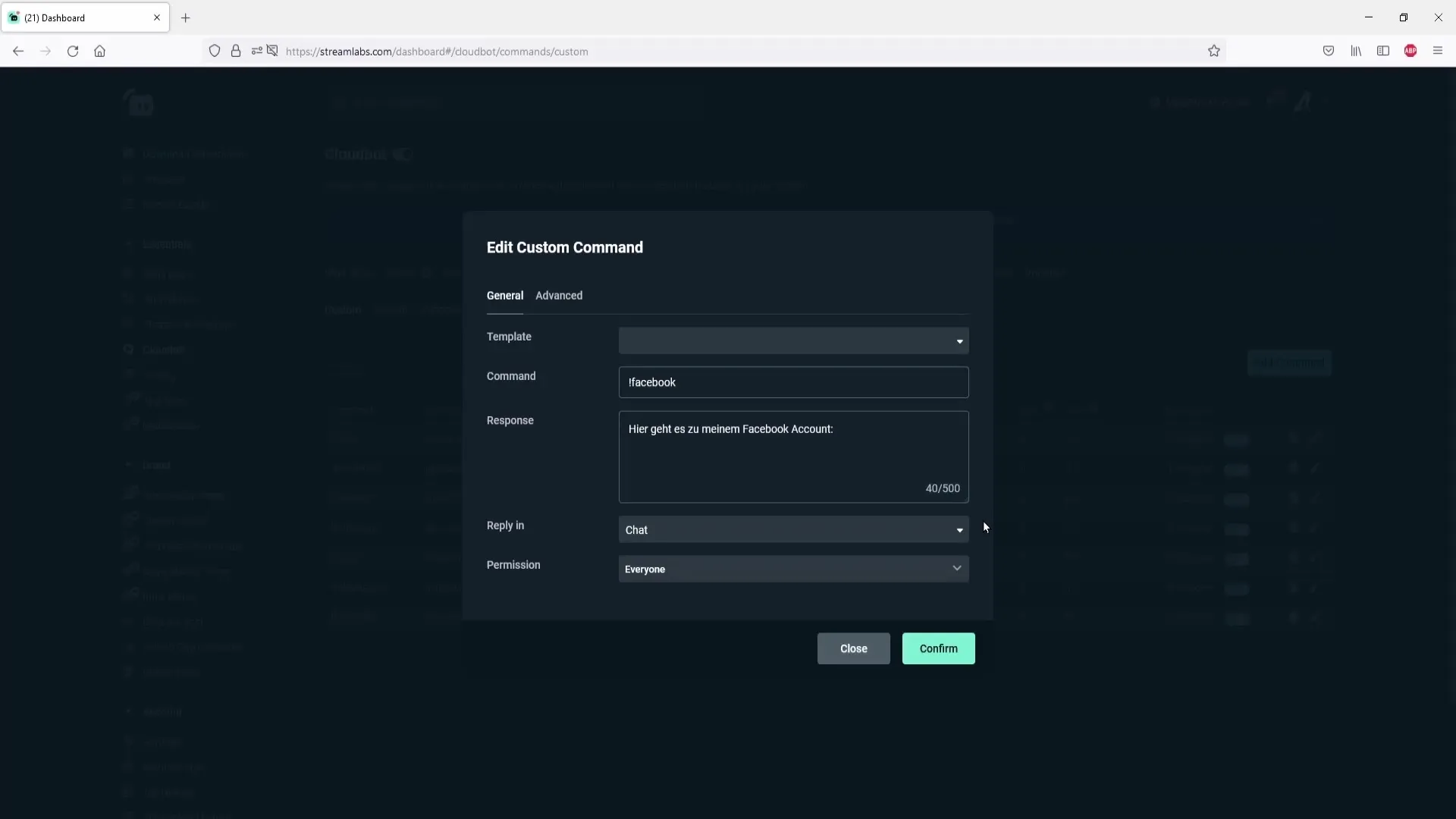
Korak 7: Nastavitev časov za ukaze
Da se izognete nezaželenemu pošiljanju, lahko nastavite časovnike za vaše ukaze. To pomeni, da gledalci ukaza ne morejo uporabiti več kot enkrat na 30 sekund ali drug čas, ki ga določite sami.
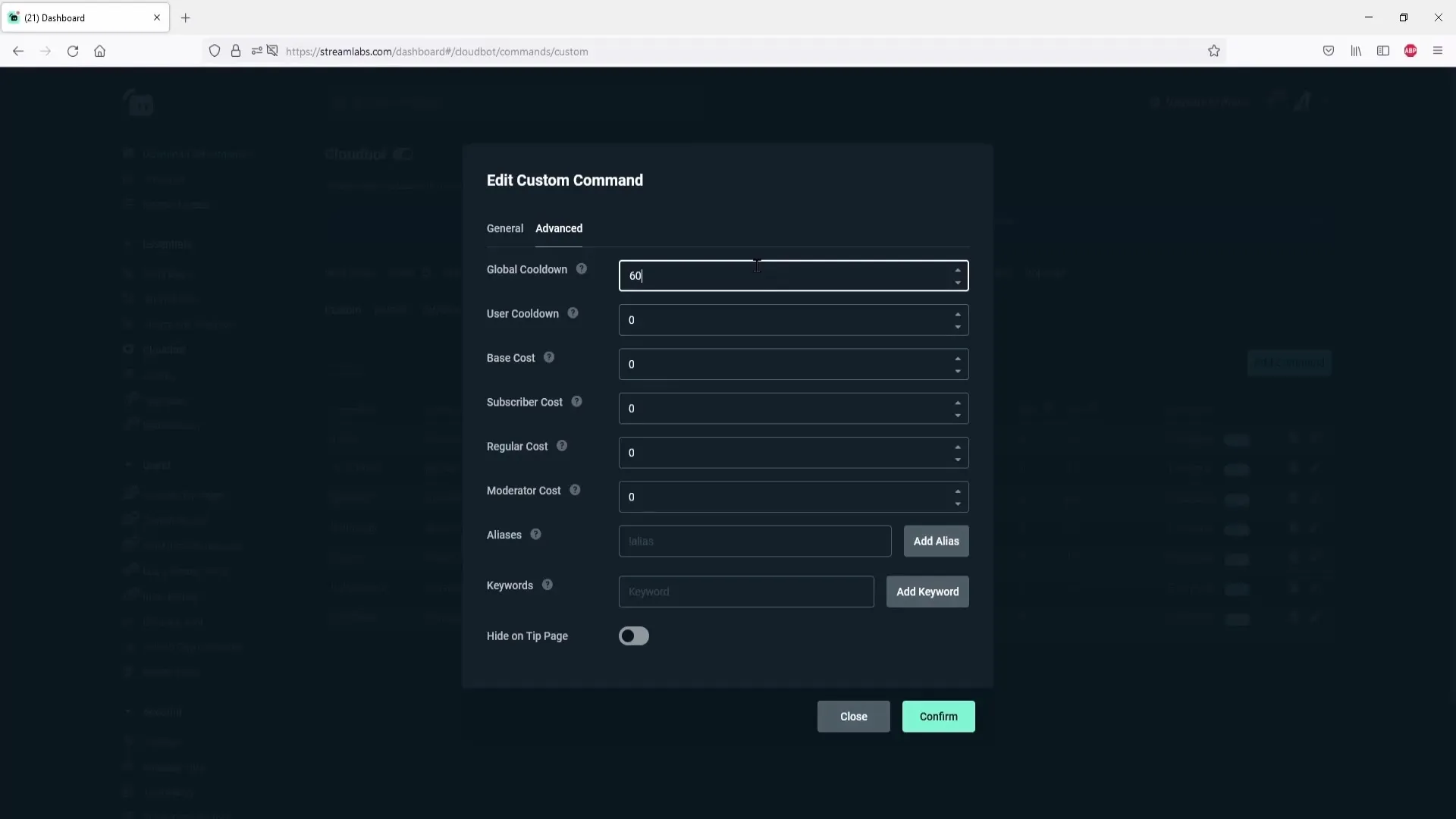
Korak 8: Uporaba spremenljivk za prilagajanje ukazov
Spremenljivke, kot je {uporabniško_ime}, lahko uporabite v vaših odgovorih, da bodo ukazi bolj interaktivni. Na primer: "Hvala, {uporabniško_ime}! Prejeli ste 10 točk." Ta osebni pristop spodbuja povezavo s publiko.
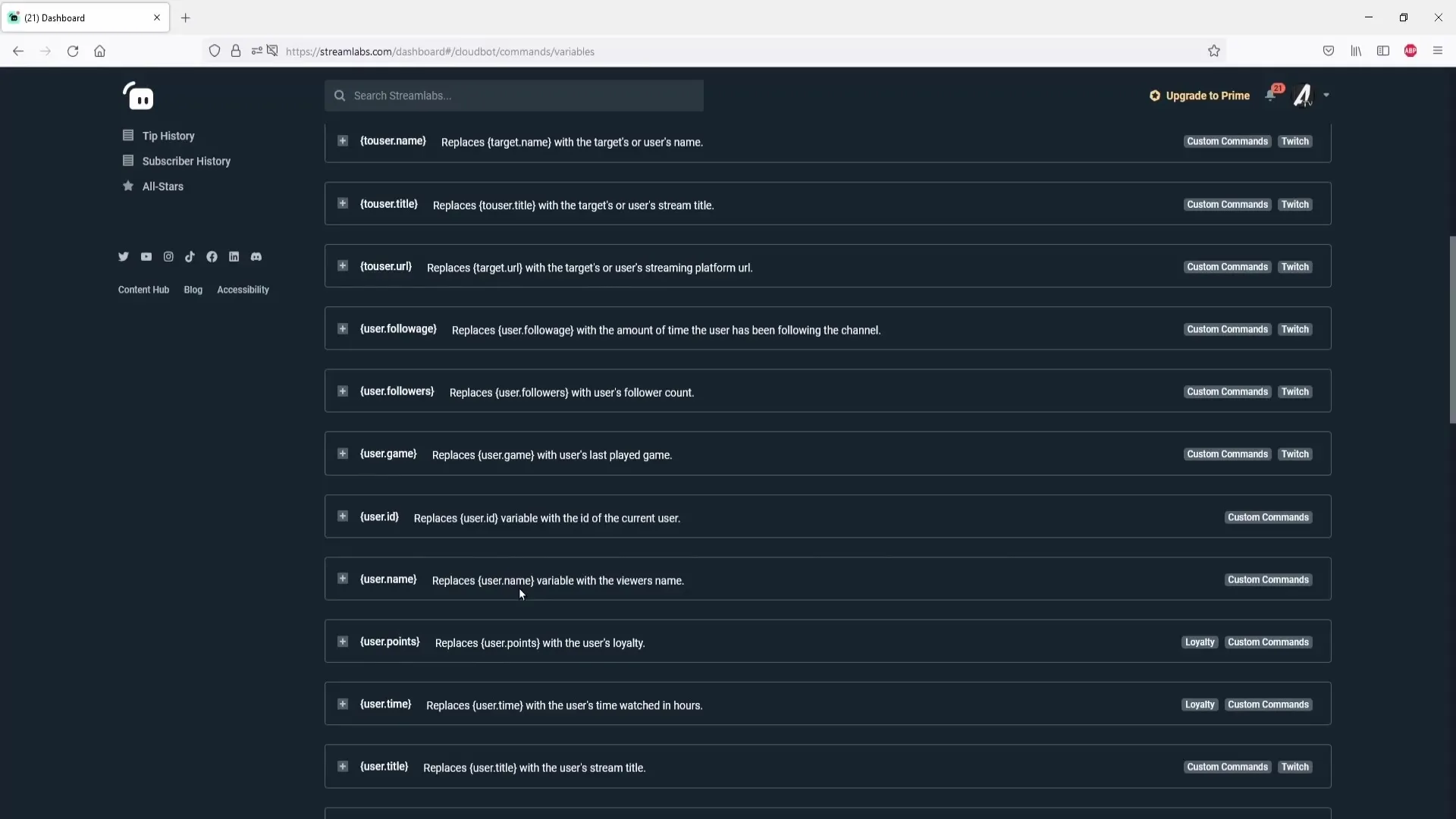
Korak 9: Dodajanje ciljev in alisov za ukaze
Po želji lahko ustvarite tudi alise za ukaz, tako da gledalci lahko uporabijo različne ukaze, da dobijo isti odgovor. Preprosto dodajte alise pod naprednimi nastavitvami za vsak ukaz.
Korak 10: Preizkusite svoje ukaze
Preden se lotite v živo, preizkusite svoje nove ukaze v klepetu, da se prepričate, da pravilno delujejo. Preverite, ali se sporočila pravilno prikažejo, kot ste si želeli.
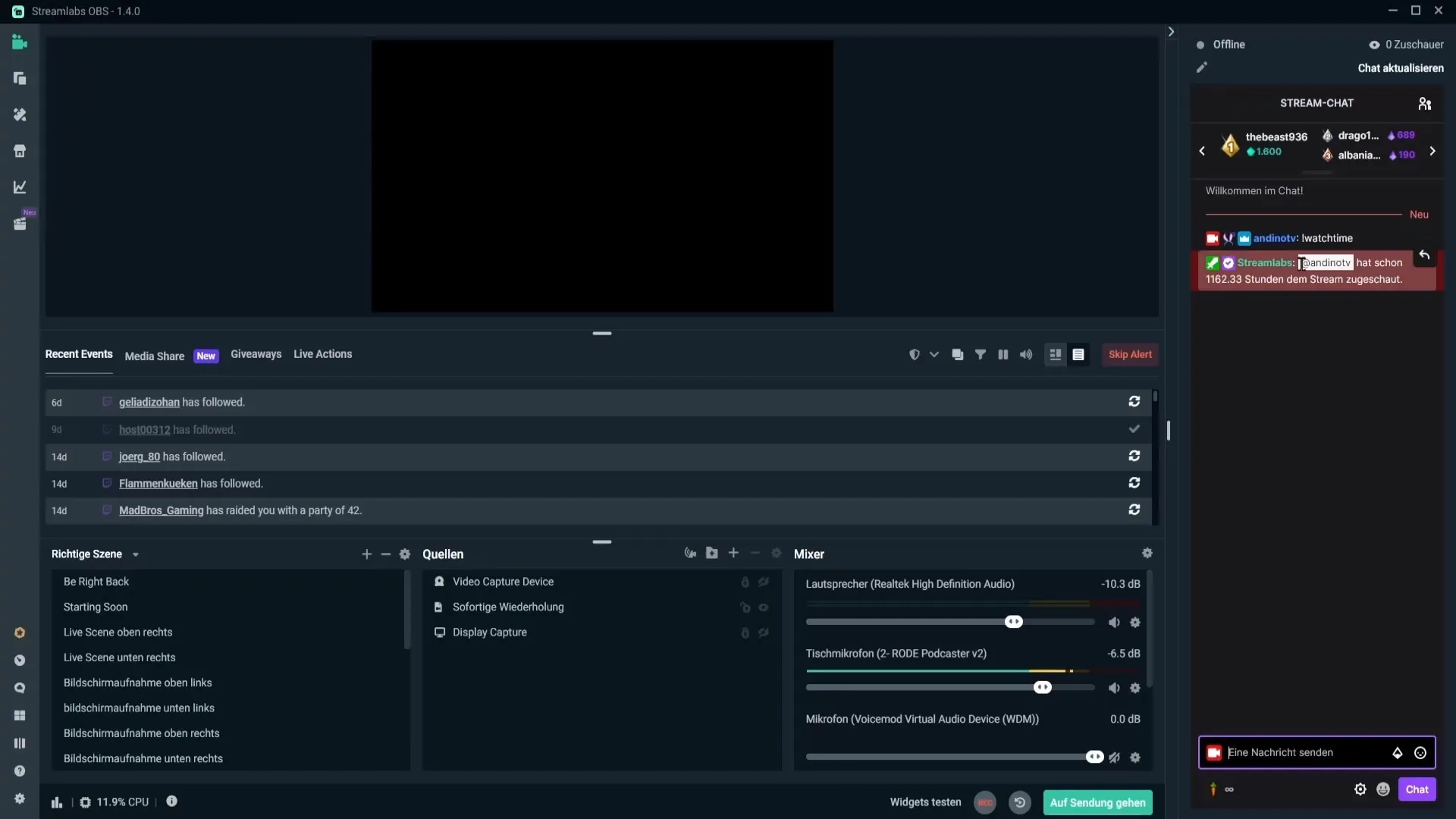
Povzetek
Nastavitev ukazov v Streamlabs OBS je preprost, a pomemben korak za povečanje interakcije med oddajanjem. Uporabite jih lahko, da svojim gledalcem zagotovite ustrezne informacije, okrepite vez z gledalci in izboljšate dinamiko svojega toka. Preizkusite različne možnosti in ustvarite vabljivo in informativno okolje za svoje gledalce.
Pogosta vprašanja
Kako dodam nov ukaz?Nov ukaz dodate, tako da v klepet vnesete ukaz!add command.
Kaj storim, če ukaz ne deluje?Preverite, ali je Cloudbot aktiviran in ali so vsi nastavitve pravilno konfigurirane.
Kako izbrišem ukaz?V klepet vnesite ukaz!remove command, da odstranite ukaz.
Lahko določim dovoljenja za ukaze?Da, za vsak ukaz lahko določite dovoljenja, da določite, kdo ga sme uporabljati.
Kaj so spremenljivke in kako jih uporabim?Spremenljivke so rezervirani znaki, ki jih je mogoče zamenjati s specifičnimi informacijami, kot je uporabniško ime gledalca.


